Todos los temas
- Herramientas IA
-
- Consejos de Video IA
- Consejos de Imagen IA
- Speech to Text Tips
- Voice Changer Tips
- Vocal Remover Tips
- Consejos para Convertir Texto en Voz
- Consejos para Traducir Subtítulos IA
- Generador de Subtítulos con IA
- Creador de Miniaturas con IA
- Consejos para Mejorar el Vídeo AI
- Consejos para el Extractor de Vídeo
- Consejos para Mejorar Fotos IA
- Media Social Usuarios
- Usuarios de Cámara
- Fotografía
- Diseño Creativo
- Usuarios Películas
- Aficionados a Viajes
- Usuarios Educativos
- Más Herramientas
- Vacaciones
- Usuarios de DVD
- Otros Consejos
Top 6 AU Reproductor que debes conocer
Los archivos AU desarrollados por Sun Microsystems tienen una compatibilidad muy limitada y por lo tanto, si necesitas reproducir estos archivos en tu sistema, debes utilizar un reproductor compatible. Hemos seleccionado un resumen de las mejores aplicaciones de reproducción de AU como te mostraremos a continuación.
- Parte 1. El mejor reproductor de AU para Windows y Mac
- Parte 2. 5 otros reproductores de audio útiles para reproducir archivos AU
Parte 1. El mejor reproductor de AU para Windows y Mac
¿Quieres reproducir tus archivos AU sin problemas desde los sistemas Windows o Mac? Wondershare UniConverter es la mejor herramienta para esto. Este software versátil viene con un reproductor incorporado que admite la reproducción de todos los formatos principales y además, también funciona como una caja de herramientas multimedia completa que admite funciones como conversión de archivos, descarga, grabación, compresión, edición y más. Con el software, puedes reproducir tus archivos AU en Windows o Mac e incluso convertirlos a MP3, WAV y otros formatos comunes que se pueden reproducir en dispositivos normales.
Funciones clave del software
-
Viene con un reproductor incorporado que admite la reproducción de casi todos los formatos, incluido AU.
-
Los archivos AU se pueden convertir a MP3, WAV, FLAC y otros para reproducirlos en dispositivos normales.
-
Compatible con conversión por lotes de calidad sin pérdidas.
-
La personalización del archivo se puede realizar cambiando los parámetros del archivo
-
Las características adicionales incluyen descarga, grabación, compresión, edición y más
-
Soporte para Windows y Mac
Pasos para reproducir archivos AU
Paso 1 Inicia el software y agrega los archivos AU
Descarga, instala y abre el software Wondershare UniConverter en tu sistema. Elige el Reproductor de la interfaz principal y haz clic en el signo "+" o en el icono de agregar archivos para buscar y cargar los archivos AU desde tu sistema.
![]()
Paso 2 Reproducir archivos AU
Los archivos AU agregados aparecerán en la interfaz con detalles y una imagen en miniatura. Mueva el mouse sobre la imagen en miniatura del archivo deseado y haz clic en el ícono de reproducción. Se abrirá una ventana emergente del reproductor en la que comenzará a reproducirse el archivo AU.
![]()
Paso 3 Elige el formato de destino.
En caso de que desees convertir tu archivo AU a otros formatos populares, haz clic el botón derecho del ratón y elige "Convertidor". Luego ve a la pestaña del convertidor de AU, y expande el menú desplegable en la pestaña "Formato de salida" y elige el archivo deseado de la lista Audio como MP3. Además, selecciona la calidad del archivo.
![]()
Paso 4 Convertir archivo AU.
Al hacer clic en el botón Iniciar todo, se iniciará el procesamiento y la conversión de los archivos agregados al formato seleccionado. En la interfaz del software, los archivos convertidos se pueden verificar desde la pestaña Finalizado, mientras que en el escritorio, se pueden verificar desde la carpeta seleccionada en la pestaña Ubicación del archivo.
![]()
Descargar Gratis Descargar Gratis
Parte 2. 5 otros reproductores de audio útiles para reproducir archivos AU
Algunos otros reproductores de audio útiles que son compatibles para reproducir sus archivos AU están disponibles y se enumeran a continuación.
1. Apple Quick Time
Desarrollado por Apple, QuickTime Player es el medio predeterminado que reproduce la aplicación en dispositivos Mac. Los archivos de video y audio en todos los formatos populares, incluido AU, se pueden reproducir sin esfuerzo usando el reproductor. Además, el reproductor también admite una serie de otras funciones, como reorganizar, rotar, mover, agregar un clip y más.
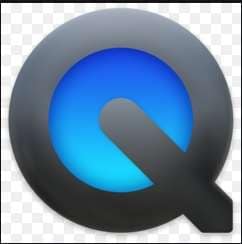
2. Windows Media Player
Desarrollado por Microsoft, Windows Media Player es un reproductor multimedia diseñado para el sistema Windows. El reproductor puede reproducir video, audio y también imágenes en todos los formatos populares. Además de funcionar como un gran reproductor, también le permite extraer la música y copiarla a una CS, sincronizar el contenido, alquilar música en tiendas en línea y otros. Con el reproductor, puedes reproducir tus archivos AU en tu sistema Windows fácilmente.

3. AVS Media Player
Este es un reproductor multimedia basado en Windows que admite la reproducción de video, audio e imágenes en todos los formatos clave. Sus archivos de audio en AU, MP3, ALAC, M4A y todos los demás formatos se pueden reproducir en alta calidad con el reproductor. También puedes crear una lista de reproducción personal con tus pistas favoritas. El reproductor admite configuraciones de altavoces 3.1, 5.1 y 7.1, y su efecto envolvente mejora la sensación general.

4. Foobar
Diseñado para el sistema Windows, Foobar es un avanzado reproductor de audio gratuito que permite reproducir archivos en MP3, AAC, CD de audio, WMA, Vorbis, AU y otros formatos. El reproductor admite la reproducción sin interrupciones y viene con una interfaz personalizable. Tiene soporte completo de ReplayGain con opciones de etiquetado avanzadas.
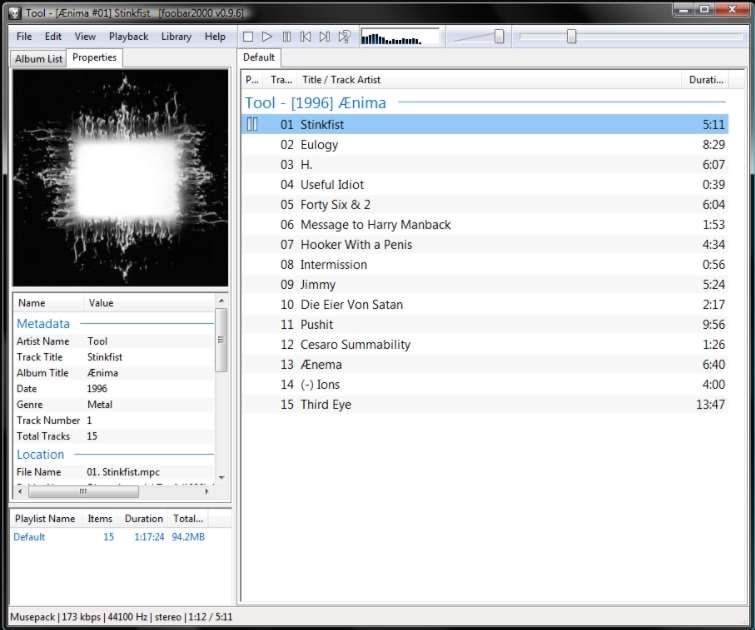
5. VLC Media Player
Este es un reproductor multimedia de código abierto popular y ampliamente utilizado que es de uso gratuito y ofrece compatibilidad multiplataforma. Con el reproductor, puede reproducir todos los archivos multimedia, incluidos AU, DVD, CD de audio, VCD y medios de los protocolos de transmisión. El reproductor incluye casi todos los códecs y la reproducción es compatible sin ningún paquete de códecs. Puedes personalizar la interfaz del reproductor agregando máscaras e instalando extensiones.

Conclusión:
Cualquiera de las aplicaciones de reproducción de archivos de audio AU mencionadas anteriormente se puede utilizar para reproducir sus archivos AU, según la plataforma que esté utilizando. Si bien todas las aplicaciones de reproductor son bastante decentes, Wondershare UniConverter funciona como el mejor debido a su larga lista de características adicionales además de la reproducción de medios.
Tu completa caja de herramientas de video
 Convertir audios / videos a más de 1.000 formatos, incluidos AVI, MKV, MOV, MP4, etc.
Convertir audios / videos a más de 1.000 formatos, incluidos AVI, MKV, MOV, MP4, etc.


Manuel Gonzalez
staff Editor
Comentarios